Защо видеото не се играе в Odnoklassniki
Видеоклипът в Съучениците може да бъде добавен от всички потребители и може да бъде презареждан от други услуги чрез специални връзки. Неоперативността на видеото има няколко причини, някои от които могат да бъдат отстранени от усилията на обикновените потребители.
съдържание
Причините, поради които видеото не се зареди в OK
Най-честите и същевременно неразрешими причини са следните:
- Видеоклипът бе изтеглен от друга услуга със специална връзка и в същото време бе изтрит от оригиналния източник;
- Бавен интернет. Обикновено видеото се зарежда и с бавен интернет, но понякога има изключения;
- Достъпът до видеото е затворен от притежателя на авторските права;
- На Odnoklassniki някои проблеми или техническа работа. В този случай видеото ще може да стартира само след отстраняване на неизправности.
Но има причини, които идват от потребителя. С тях той може да се справи без проблеми самостоятелно:
- Остаряла или липсваща версия Adobe FlashPlayer , В този случай по-голямата част от видеоклипа от съучениците и самия сайт няма да бъдат правилно качени;
- Браузърът "zakeshilsya";
- Компютърът е злонамерен софтуер.
Метод 1: Актуализиране на Adobe Flash Player
Flash технологиите едновременно се използват активно при създаване на интерактивни елементи на сайтове, включително за възпроизвеждане на различни видео / анимации. Днес много големи сайтове опитват вместо технологията Flash да използват по-модерни аналози, например HTML5, които ускоряват изтеглянето на съдържание с бавен интернет и не изискват никакво действие от страна на потребителите за поддържане на функционирането му.
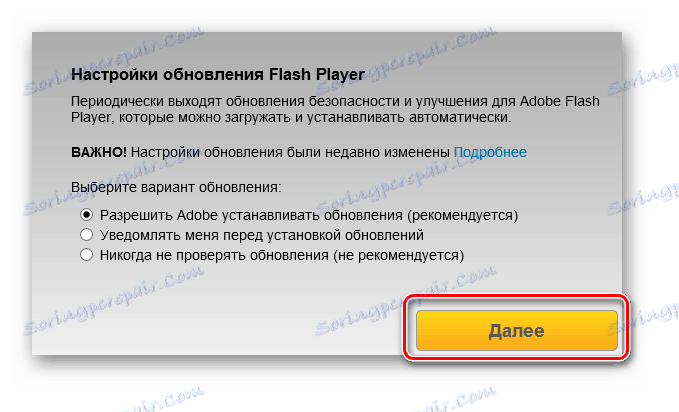
Въпреки това, повечето съдържание в Odnoklassniki все още работи на базата на Flash, така че ако имате остаряла версия на този плейър, тогава ще срещнете различни проблеми в работата на тази социална мрежа.
На нашия уебсайт можете да намерите инструкции как да актуализирате флаш плейъра за Yandex Browser , опера , както и да научат какво да правят, ако Flash Player не се актуализира
Метод 2: Почистване на браузъра на боклука
Браузърът трябва редовно да се почиства от различни боклуци, които се натрупват в него. Много сайтове съхраняват данните си в кеша и "бисквитките", което с течение на времето има отрицателно въздействие върху работата. Браузърът също така записва историята на вашите посещения, което в крайна сметка заема много място в паметта му. Поради това колкото по-активно използвате конкретен браузър и обикновено използвате Интернет, толкова по-често е необходимо да изчистите кеша и да изтриете старите "бисквитки".
Използвайте тази инструкция за почистване:
- В браузъра натиснете комбинацията от клавиши Ctrl + H (инструкцията е подходяща за Yandex Browser и Google Chrome ). С негова помощ ще отидете в раздела "История" . Ако методът не работи, отворете стандартното меню и изберете "История" от списъка.
- Сега кликнете върху връзката "Изчистване на историята" .
- Ще бъдете прехвърлени в настройките за изтриване. Там трябва да зададете стойността "Всички времена" в "Изтриване на записи " . Маркирайте и тези полета - "История на изгледите" , "История на изтеглянията" , "Файлове, съхранени в кеша" , "Бисквитки и други данни за сайта и модула" и "Данни за приложението" .
- Кликнете върху Изчистване на историята .
- Рестартирайте браузъра и опитайте отново да изтеглите видеоклипа.
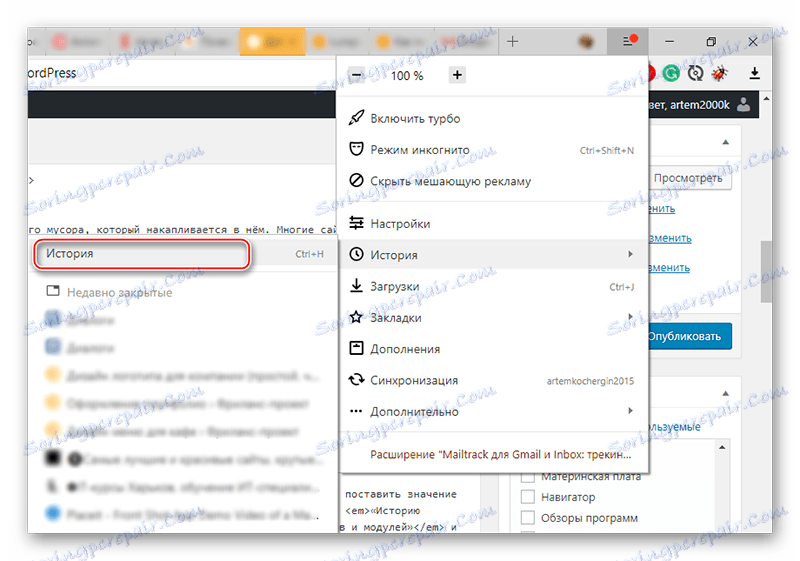
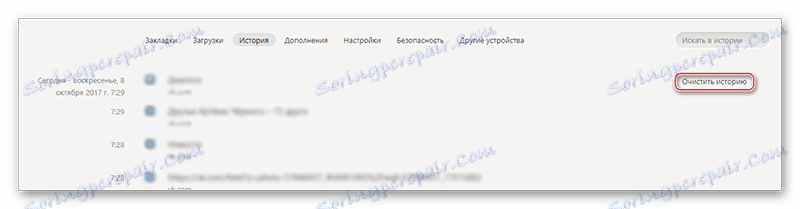
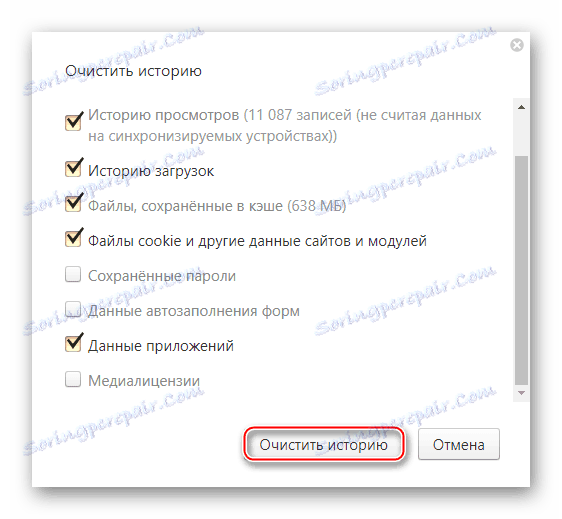
Метод 3: Премахване на вируси
Вирусите много рядко причиняват невъзможността за изтегляне на видеоклипове на всички сайтове. Въпреки това, някои шпионски програми могат да изпращат данни за вас до сървъри на трети страни, поради което по-голямата част от интернет трафика ще бъдат разпределени за вируса за техните собствени нужди.
За да се отървете от такъв неканен гост, сканирайте компютъра си със стандартния Windows Defender, който е вграден във всички съвременни версии на Windows. Инструкцията в този случай изглежда така:
- Стартирайте Windows Defender. В десетата версия можете да направите това, като използвате лентата за търсене, вградена в "лентата на задачите" . В по-ранните версии трябва да го потърсите в контролния панел .
- В основния прозорец на антивирус ще се показват предупреждения, ако открие вирус или подозрителен софтуер. В този случай кликнете върху бутона "Изчистване" . Ако няма предупреждения и интерфейсът е оцветен в зелени цветове, ще трябва да изпълните отделно сканиране.
- За да започнете теста, обърнете внимание на дясната страна на прозореца. Под заглавието "Параметри на теста" поставете отметка "Пълна" . В този случай компютърът ще бъде проверен за няколко часа, но вероятността да се намери злонамерен софтуер ще се увеличи значително.
- За да започнете теста, кликнете върху "Провери сега" .
- Изчакайте до края на процедурата, след това премахнете всички опасни и подозрителни обекти, намерени от защитника.
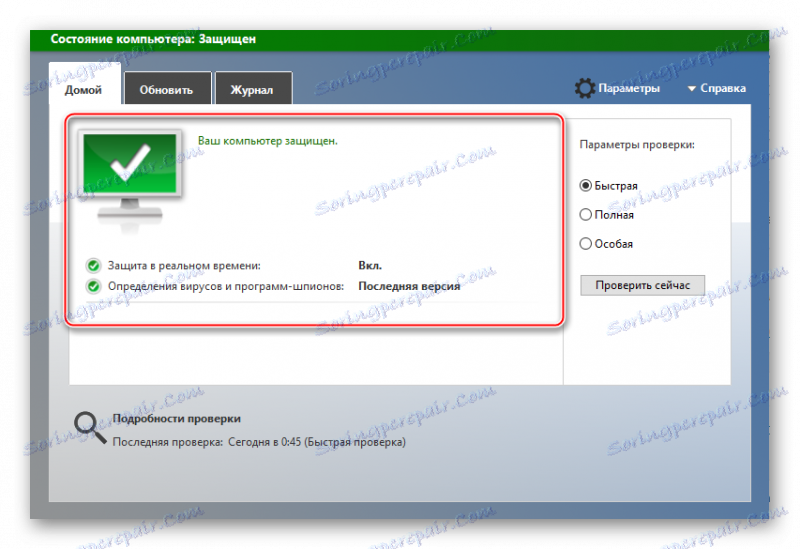
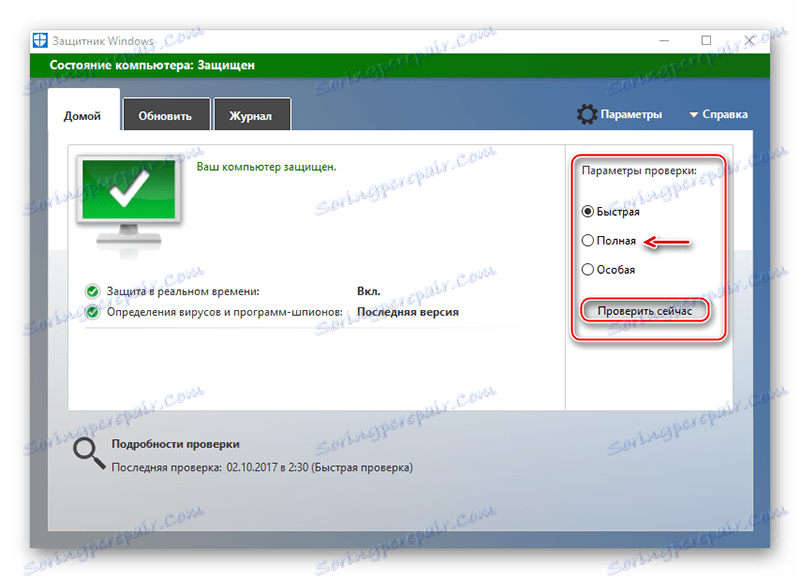
Ако имате комерсиална алтернатива на стандартния защитник на Windows, например антивирус Kaspersky , Avast и т.н., след което ги използвайте. Въпреки това, инструкциите за тях може да са малко по-различни.
Някои проблеми с възпроизвеждането и изтеглянето на видеоклипове в социалната мрежа Съучениците също могат да бъдат решени от страна на потребителя. Ако обаче не успеете, може би проблемът е от страна на съучениците.
